دلایل شناسایینشدن آیفون بهوسیله آیتونز و برطرفکردن آن
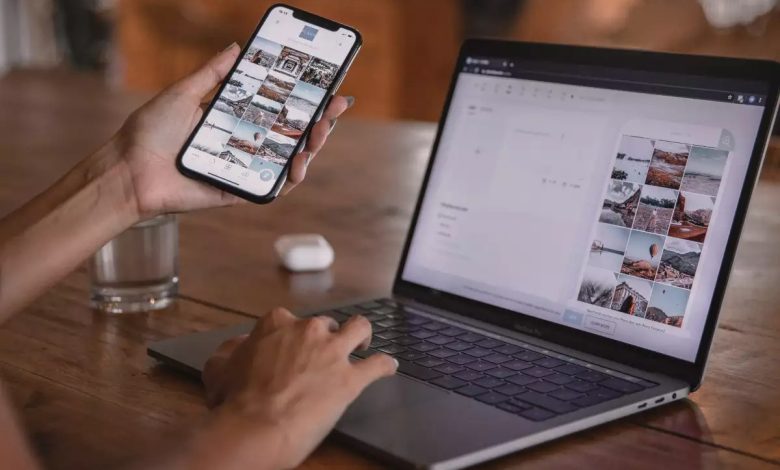
اپل به شما امکان میدهد آیتونز را با اتصال USB با آیفونتان همگامسازی کنید. در بیشتر مواقع، نباید مشکلی در ارتباط با شناسایی آیفون در آیتونز بهوجود بیاید؛ اما گاهی اوقات و بهندرت ممکن است آیتونز نتواند آیفون شما را بشناسد. این مشکل بهخصوص زمانی که برای اولینبار با آن مواجه میشوید یا عجله دارید، میتواند خستهکننده و گیجکننده باشد. در این مقاله، دلیل وقوع این مشکل و چگونگی حل آن را توضیح خواهیم داد.
عناوینی که در این مقاله خواهید خواند
- دلایل شناسایینشدن آیفون بهوسیلهی آیتونز
- بررسی مسائل اعتماد آیفون به دستگاههای خارجی
- بررسی گزارش سیستم برای کاربران مک
- نصب مجدد درایور USB اپل برای کاربران ویندوز
دلایل شناسایینشدن آیفون بهوسیلهی آیتونز
در دنیای ارتباط بیسیم امروزی که بهطور فزایندهای در حال افزایش است، کاربران آیفون هنوز مجبورند هرازچندگاهی با کابل به رایانه خود وصل شوند. کاربران آیفون برای کارهایی مانند پشتیبانگیری از گوشی و انتقال سریع فایلهای حجیم باید گوشی را با کابل لایتنینگ به کامپیوتر متصل کنند تا سپس به آیتونز یا Finder درصورت استفاده از مک با macOS Catalina یا جدیدتر متصل شوند.
اگر آیتونز نتواند اتصال آیفون را تشخیص دهد یا خطای مرموز «0xE» دریافت کنید، نمیتوانید به آیتونز متصل شوید. همین امر هنگام استفاده از Finder در نسخههای جدیدتر macOS صدق میکند. درحالیکه برطرفکردن این موضوع ممکن است دشوار بهنظر برسد، رفع آن بسیار آسان است.
چند دلیل ابتدایی وجود دارد که ممکن است بهدلیل آنها آیتونز نتواند آیفون را شناسایی کند. مشکلات نرمافزاری یا مشکلات فیزیکی مانند کابل USB یا پورت معیوب در آیفون یا کامپیوتر میتوانند سبب این مشکل شوند. منبع مشکل هرچه باشد، مراحل عیبیابی ساده است و احتمالاً با دنبالکردن آنها خواهید توانست ارتباط بین آیفون با آیتونز را برقرار کنید.
چند عامل بسیار ساده وجود دارد که قبل از اینکه بهسراغ راهحلهای دیگری بروید، باید بررسی کنید:
- سالم و استاندارد بودن کابل
- سالمبودن پورتها در آیفون و کامپیوتر و پرنشدن پورت آیفون با گردوغبار و پرز
- آپدیتبودن اپلیکیشن آیتونز
- اطمینان از اینکه دستگاه iOS آنلاک و در صفحهی اصلی است. اگر اینطور نبود، اتصال آن را قطع و سپس دوباره وصل کنید. همچنین، مطمئن شوید که کابل کاملاً به آیفون و رایانه وارد شده باشد.
- راهحل سادهی دیگر راهاندازی مجدد آیفون و کامپیوتر است که مرحلهای پایه برای حل بیشتر مشکلات است. برای خاموشکردن دستگاه کافی است به تنظیمات آیفون بروید و در بخش General گزینهی Shut Down را انتخاب کنید. سپس دکمهی کناری آیفون را نگه دارید تا دستگاه مجدداً راهاندازی شود.
اگر هیچیک از دلایل یادشده ازجمله دلایل ارتباط برقرارنکردن بین آیفونتان و آیتونز نبود، باید دلایلی را بررسی کنید که درادامه به آنها اشاره میکنیم.
بررسی مسائل اعتماد آیفون به دستگاههای خارجی
گاهی اوقات وقتی آیفون خود را به رایانه وصل میکنید، در صفحهی اصلی پیامی میبینید که از شما میپرسد آیا به رایانه اعتماد دارید یا خیر. اگر Trust را انتخاب نکنید، با مشکل نمایش داده نشدن آیفون در آیتونز یا فایندر مواجه خواهید داشت. اگر در گذشته تصادفاً Don’t Trust را انتخاب کردهاید، نگران نباشید. برای حل این موضوع مراحل زیر را دنبال کنید:
- در تنظیمات آیفون، به General بروید و Transfer or Reset iPhone را انتخاب کنید. روی Reset زده و Reset Location & Privacy را لمس کنید.
- اکنون هنگامی که آیفون را دوباره به رایانه وصل کنید، این پیام را خواهید دید. اینبار حتماً روی Trust ضربه بزنید.
بررسی گزارش سیستم برای کاربران مک
اگر کاربر مک هستید و با مشکل اتصال آیفون به آیتونز یا فایندر مواجه شدهاید، باید گزارش سیستم را چک کنید.
- برای این کار کلید Option را نگه دارید و روی لوگو اپل در قسمت سمت چپ بالای صفحه کلیک کنید. سپس System Information یا System Report را انتخاب کنید. در پنجرهای که ظاهر میشود، USB را از فهرست سمت چپ مقالهی مرتبط:
- آموزش انتقال فایل از آیفون به کامپیوتر (ویندوز و مک)
انتخاب کنید.
- اگر میبینید که گوشی شما در فهرست نمایش داده میشود؛ اما فایندر یا آیتونز آیفون را شناسایی نمیکنند، احتمالاً مشکل نرمافزاری دارید. سعی کنید macOS را بهروزرسانی کنید یا نرمافزارهای امنیتی شخص ثالث مانند برنامههای آنتیویروس را حذف کنید.
- اگر آیفون در قسمت USB نمایش داده نشد، ممکن است مشکل سختافزاری وجود داشته باشد. سعی کنید تلفن خود را به رایانه دیگری متصل کنید یا مجددا نکات گفتهشده دربارهی بررسی کابلها و پورتها را امتحان کنید.
نصب مجدد درایور USB اپل برای کاربران ویندوز
اگر از رایانه ویندوزی استفاده میکنید و هیچیک از مراحل گفتهشده جوابگو نبوده است، درایور USB آیفون میتواند باعث ایجاد این مشکل شده باشد. بنابراین، نصب مجدد درایور USB اپل ممکن است مشکل شما را برطرف کند. این راهحل برای زمانی مفید است که آیفون بههیچوجه به رایانه وصل نمیشود (نه فقط به آیتونز) :
- آموزش قفل گذاشتن روی برنامههای آیفون
- از هر راهی که آیتونز را دانلود کردهاید، ابتدا باید آیفون را از رایانه جدا کنید. قفل گوشی خود را باز کنید و مطمئن شوید که در صفحهی اصلی هستید.
- آیفون خود را دوباره به رایانه وصل کنید. اگر آیتونز باز شد، آن را ببندید.
اکنون بسته به روشی که آیتونز را دریافت کردهاید (از اپل یا مایکروسافت) و بسته به نسخه ویندوز ادامه مراحل را طی کنید:
اگر ویندوز ۱۰ و ۱۱ دارید و آیتونز را از مایکروسافت استور دانلود کردهاید:
- دراینصورت، نصب مجدد درایور Apple Mobile Device USB آسانتر است. برای انجام این کار، روی دکمه Start کلیکراست و سپس Device Manager را انتخاب کنید.
- به پایین بروید تا قسمت Portable Devices را ببینید. این بخش را باز کنید و بهدنبال آیفونتان بگردید. پسازآن، روی آیکون آن کلیکراست و گزینهی Update driver را انتخاب کنید. در پنجرهای که ظاهر میشود، Search automatically for updated driver software را انتخاب کنید.
- پس از نصب، آیتونز را باز کنید و ببینید که آیا آیفون را تشخیص میدهد یا خیر. اگر هنوز مشکل وجود داشت، برنامه را کاملاً حذف و دوباره نصب کنید.
اگر آیتونز را از سایت اپل دانلود کردهاید:
- دکمهی ویندوز و R را فشار دهید یا پنجره فایل اکسپلورر را باز کنید و در بالای پنجره، عبارت زیر را در نوار آدرس وارد کنید و اینتر بزنید:
%ProgramFiles%Common FilesAppleMobile Device SupportDrivers
- در پنجرهای که باز میشود، روی usbaapl64.inf یا usbaapl.inf کلیکراست و Install را انتخاب کنید.
- درحالیکه ممکن است فایلهای دیگری با نام مشابه را ببینید، فقط باید فایلی را نصب کنید که به پسوند inf. ختم میشود. اگر نمیتوانید پسوند فایل را ببینید، تب View را در بالا باز کنید و File name extensions را تیک بزنید.
- پس از اتمام نصب، آیفون را جدا و کامپیوتر را مجدداً راهاندازی کنید. سپس، آیفون خود را دوباره وصل و آیتونز را اجرا کنید تا ببینید آیا آیفون را تشخیص میدهد یا خیر.
***
امیدواریم این آموزش برایتان مفید بوده باشد. اگر دلیل دیگری از دلایل شناسایینشدن آیفون در آیتونز را میشناسید یا در انجام مراحل گفتهشده با مشکل مواجه شدهاید، آن را با ما و کاربران دیتاسنتر من در میان بگذارید.



